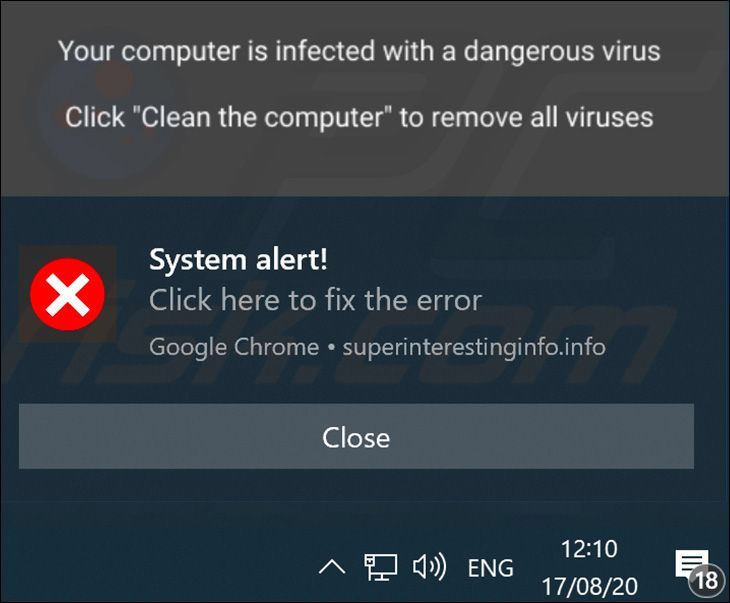Притеснявате ли се за сигурността на вашите акаунти в интернет? Ако използвате силна парола, не трябва да го използвате. Въпреки това, ако използвате парола, която е лесна за разбиване, може да бъдете хакнати и някой дори да открадне вашата самоличност.

В днешния свят да имате акаунти в различни приложения и социални мрежи се превърна в необходимост, така че най-добрият начин да се защитите е да имате силна парола, която не е лесно да се отгатне. В тази статия ще ви покажем как да създадете добра и сигурна парола.
Как да си направим добра и сигурна парола
Вероятно сте чували за поне един човек от най-близкия ви кръг, който е бил хакнат. Ако търсите начин да се защитите и да подобрите сигурността на личната си информация, има много насоки, които можете да следвате, за да създадете парола, която не е лесна за нарушаване.
Защо ми трябва силна парола?
Силната парола може да ви защити от хакери или от всеки, който се опита да получи достъп до вашия компютър и вашите акаунти. Колкото по-силна е паролата ви, толкова по-защитени ще бъдете. Ето защо е важно да имате сигурни пароли за всичките си акаунти.
Ако не използвате силна парола, последствията могат да бъдат много сериозни. Например акаунтът ви може да бъде хакнат, някой може да открадне информацията за кредитната ви карта, парите или дори вашата самоличност. Като имате добра парола, намалявате шансовете някой да поеме вашите акаунти.
Какво прави паролата силна?
Силната парола е комбинация от различни знаци, цифри и символи. Днес хакерите използват различни инструменти, които могат лесно да разбият обичайните пароли. Ето защо трябва да създадете силна парола, която не е очевидна и следователно не е лесна за разбиване.
Съвети за създаване на добри и сигурни пароли
Ако искате да сте сигурни, че вашите акаунти и информация са безопасни, трябва да създадете сигурна парола. Той трябва да се състои от различни елементи, които ще попречат на хакерите да получат достъп до вашите акаунти.
Подготвихме няколко съвета и трика, които можете да използвате, за да измислите силни и сигурни пароли за всичките си акаунти.
Направете го дълго
Колкото по-дълга е паролата ви, толкова по-сигурен е акаунтът ви. Общо правило е да създадете парола, дълга поне 12 знака. Всеки допълнителен знак увеличава шансовете да защитите акаунта си от хакери или всякакъв злонамерен софтуер. Разбира се, можете да имате по-кратка парола, но сигурността на вашата парола ще бъде компрометирана.
Направете паролата си безсмислена фраза
Вашата парола не трябва да съдържа никакви очевидни елементи, които са лесни за разбиване. Опитайте се да не използвате нищо общо в паролата си, като рождения си ден. Той трябва да съдържа нещо уникално и не трябва да има смисъл за никой друг, освен за вас. Също така, трябва да избягвате използването на често срещани комбинации от клавиатура (като qwertyuiop или fghjkl).
Включете цифри, символи, главни и малки букви
Включете комбинации от различни елементи във вашата парола. Като добавяте цифри, символи, главни и малки букви към паролата си, вие увеличавате нейната сигурност и сила и не позволявате на някой да я познае.
как да видите списъка с желания на приятел на пара
Избягвайте личната информация
Въпреки че вашият рожден ден, името на първия ви домашен любимец или псевдонимът ви като парола може да са лесни за запомняне, това прави паролата ви слаба и лесна за разбиване. Не трябва да включвате лична информация в паролата си. Само като гледате вашите онлайн профили или слушате разговор между вас и вашите приятели, някои биха могли да разберат паролата ви и да получат достъп до вашия акаунт.
Пазете го в тайна
Освен че не използвате лична информация в паролата си, също така е важно да не казвате на хората за вашата парола. Дори да имате пълно доверие на някого, никога не знаете кой слуша вашите разговори. Освен това се уверете, че никога не изпращате паролата си на никого. Ако се страхувате, че ще забравите паролата си, запишете я и я запазете в криптиран файл или на място, където никой не може да я намери.
Сменяйте го редовно
Въпреки че има различни нагласи относно редовната промяна на паролите ви, повечето хора са съгласни, че те трябва да се променят веднъж на всеки два до три месеца. Ако обаче сте сигурни, че паролата ви е силна и сигурна, не е нужно да я променяте. В този случай е достатъчно да обърнете внимание на потенциални червени знамена, които биха изисквали да промените паролата си. Някои от тях са:
- Нарушение на сигурността – Например, ако Facebook обяви, че е имало пробив в сигурността и имате акаунт при тях, трябва да промените паролата си, за да сте в безопасност. Ако акаунтът ви е бил компрометиран, компанията ще се свърже с вас, но за всеки случай не забравяйте да промените паролата си.

- Подозрения за неоторизиран достъп – Ако смятате, че някой се е опитал да влезе в един от вашите акаунти, променете паролата си възможно най-скоро. По-добре е да го промените, отколкото да чакате, докато сигурността и акаунтите ви бъдат компрометирани.

- Споделен достъп – Споделянето на акаунти е често срещано в наши дни. Вие и вашият приятел може да споделяте акаунт в Netflix или Spotify. Ако сте споделили достъп до акаунта си с някого, с когото вече не сте в контакт или нямате доверие, уверете се, че сте променили паролата си.
- Влезте на обществени места – Ако сте влезли в компютър на обществено място, като библиотеки, книжарници и т.н., и сте забравили да излезете, сигурността ви може да е компрометирана. В този случай незабавно променете паролата си.

- Открит е вирус – Ако сте открили вирус или злонамерен софтуер във вашия компютър, трябва да промените паролите си като предпазна мярка, след като вирусът бъде премахнат от вашето устройство.
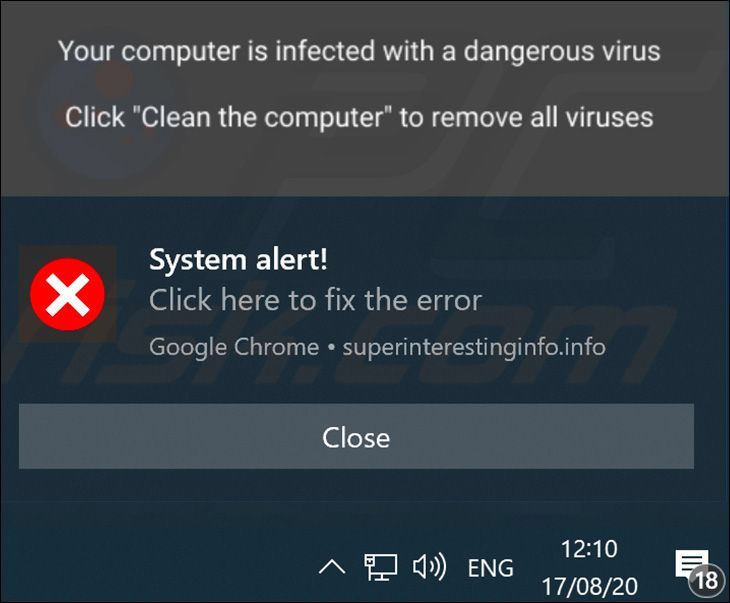
Често срещани грешки в паролата
Ето някои често срещани грешки в паролата, които винаги трябва да избягвате:
- Използване на очевидни пароли – Пароли като 123456789 или qwertyuiop са очевидни и лесни за отгатване. Въпреки че тези пароли са лесни за запомняне и въвеждане, те са широко разпространени и не са сигурни.
- Използване на лични пароли – Никога не използвайте личната си информация за създаване на парола, тъй като те са лесни за откриване.
- Използване на комбинации от думи от речника – Използването на комбинации като червена къща или сини дънки за вашата парола не е достатъчно сигурно. Тъй като тези комбинации са често срещани, те не са достатъчно добри за силна парола и трябва да ги избягвате.
- Използване на една и съща парола за всеки уебсайт – Трябва да имате различни пароли за всеки уебсайт. Това ще повиши сигурността ви онлайн. Ако използвате една и съща парола навсякъде и някой я разбие, всеки акаунт, който имате, ще бъде компрометиран. Ако създаването на нова парола за всеки акаунт изглежда сложно, опитайте да създадете различни варианти на същата парола или да използвате мениджър на пароли.
- Останете в профила си – Уверете се, че излизате от акаунта си всеки път и не позволявайте на браузъра ви да запазва паролите ви. Ако останете в профила си, всеки с достъп до вашето устройство може да използва вашия акаунт и информация.
- Предоставяне на вашата лична информация на някого – хакерите понякога ще се представят като ваша банка, например, и ще изискват от вас да им изпратите кредитна карта или лична информация по имейл. Трябва да обърнете внимание на тези имейли и никога да не изпращате информацията си по този начин.
Примери за силни пароли
Има насоки за създаване на силна парола: тя трябва да е дълга, произволна и да съдържа различни елементи.
Например, можете да напишете произволно изречение и да използвате първата буква на всяка дума за вашата парола. Вижте това изречение: Джак е влюбен в Джил от 2015 г.! Въз основа на това изречение вашата парола може да бъде: JhbilwJs2015!. Тук имате дълга парола, която съчетава главни и малки букви, цифри и символи.
Ако не се чувствате достатъчно креативни, за да измислите силна парола, можете да използвате генератори на пароли, за да намерите сигурна парола. Генераторите на пароли са онлайн инструменти, които могат да ви помогнат да защитите акаунтите си. След като генераторът ви предложи сигурна парола, се препоръчва да добавите лично докосване, за да подобрите сигурността.
След като създадете парола, можете да използвате инструменти като HowSecureIsMyPassword за да провери силата му. Тази програма ще изчисли колко време ще отнеме на компютъра да разбие паролата ви.
Допълнителни ЧЗВ
Струва ли си да използвате мениджърите на пароли?
Повечето хора имат акаунти за различни уебсайтове, приложения и програми. Тъй като се препоръчва да използвате различна парола за всеки от вашите акаунти, е почти невъзможно да запомните всеки един от тях. Тогава мениджърът на пароли е полезен.
Добрият мениджър на пароли безопасно ще съхранява и управлява всичките ви пароли. Трябва само да създадете и запомните една главна парола. Как работи? Вие въвеждате всичките си пароли в мениджъра на пароли и ги защитавате с главната си парола. След това, когато искате да посетите уебсайт, който изисква да влезете, просто въведете главната парола и мениджърът на пароли автоматично ще попълни останалата част.
Трябва ли да използвам генератор на произволни пароли?
Ако имате проблеми със създаването на силна парола, можете да използвате генератор на пароли, за да ви помогне. Този инструмент ще предложи комбинация от различни елементи, като по този начин ще увеличи силата на вашата парола.
Въпреки че те могат да бъдат полезни, винаги трябва да добавяте нещо друго към паролата си, за да увеличите нейната сигурност и сила.
Трябва ли да използвам повторно паролите си?
Не. Повторното използване на вашите пароли за различни акаунти ви прави уязвими за хакери или други хора, които се опитват да осъществят достъп до вашите акаунти. Ако някой разбере, че използвате повторно пароли, той има достъп до всички ваши акаунти, информация за кредитни карти и т.н., което може да доведе до кражба на самоличност.
Как се хакват паролите?
Хакерите използват няколко програми и бази данни, които им помагат да получат достъп до система. По-често хакерите няма да се опитват да хакнат акаунта на физическо лице. Вместо това те обикновено се стремят да проникнат в популярни услуги, където биха могли да получат достъп до хиляди акаунти. След това те препращат всяка комбинация от потребителско име и парола, за да видят дали могат да влязат в банкова сметка или да получат достъп до информация за кредитна карта.
Освен това, ако хакерите знаят имейл адреса на даден акаунт, те могат да тестват най-често срещаните комбинации от пароли в опит да получат достъп.
Освен това хакерите често проникват в различни бази данни и изпращат милиони имейли, представящи се като банков или друг служител на услугата. След това те искат лична информация или информация за кредитна карта или ви изпращат връзка, където трябва да влезете. Уверете се, че никога не отваряте тези връзки и не изпращате личната си информация.
Не рискувайте, пазете се!
Сега научихте как да създадете добра и сигурна парола. В днешния ден и възраст притежаването на множество акаунти е неизбежно. За съжаление, това може да ви направи лесна мишена за хакери или всеки, който се опитва да получи достъп до вашата информация. Ако искате да сте сигурни, че вашите данни са в безопасност и вашите акаунти са защитени, създайте силна парола за допълнително спокойствие.
Какви са вашите съвети за създаване на силна парола? Кажете ни в секцията за коментари по-долу.